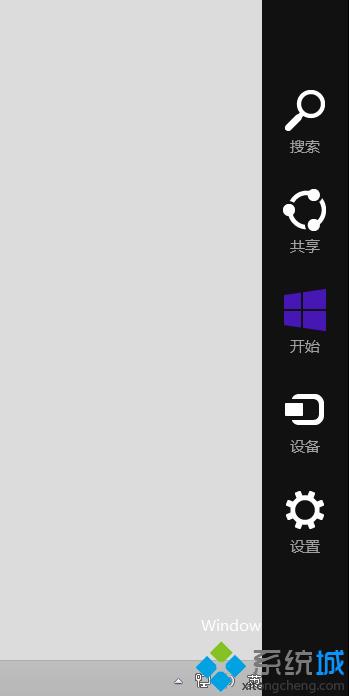 2、出现菜单后点击上方的“搜索”;
2、出现菜单后点击上方的“搜索”; 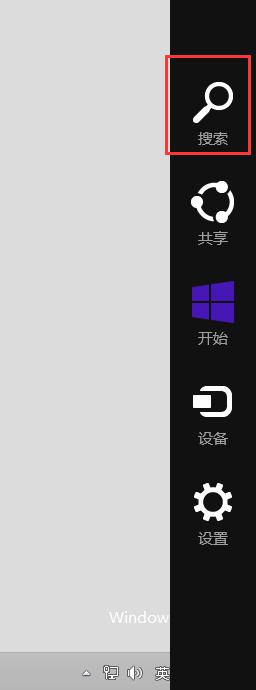 3、在搜索中输入“画图”,结果很快就出来了;
3、在搜索中输入“画图”,结果很快就出来了; 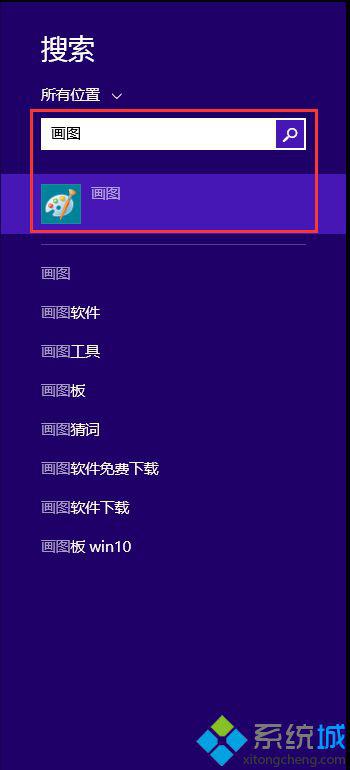 4、点击就可以进入画图就了。
4、点击就可以进入画图就了。 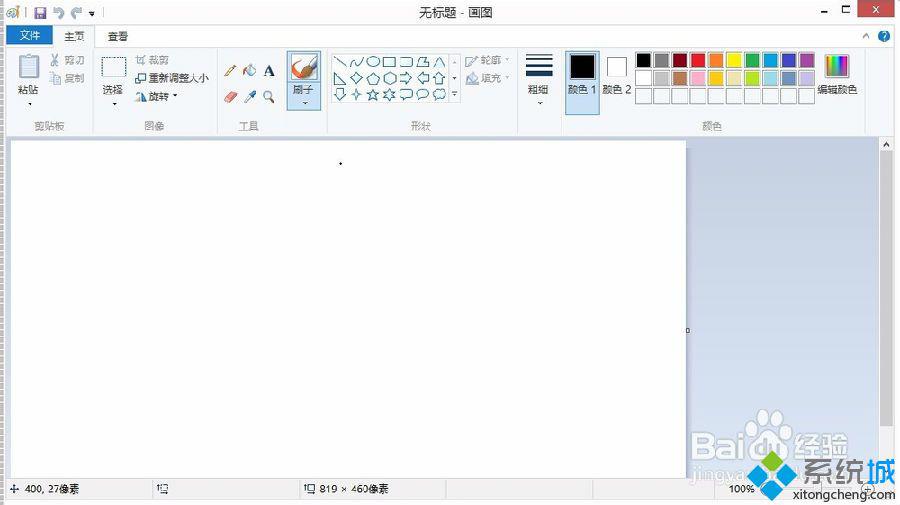 以上就是win8怎么打开系统自带的画图工具的图文教程了,有不知道的win8用户可以试一试小编的方法,其他类似的工具不知道在哪,也可以用相同的方法打开。 相关教程:winxp画图win8系统画图工具在哪xp系统用win7画图工具xp系统自带画图软件win7系统自带画图工具系统操作技巧
以上就是win8怎么打开系统自带的画图工具的图文教程了,有不知道的win8用户可以试一试小编的方法,其他类似的工具不知道在哪,也可以用相同的方法打开。 相关教程:winxp画图win8系统画图工具在哪xp系统用win7画图工具xp系统自带画图软件win7系统自带画图工具系统操作技巧 郑重声明:本文版权归原作者所有,转载文章仅为传播更多信息之目的,如作者信息标记有误,请第一时间联系我们修改或删除,多谢。
新闻热点
疑难解答